Notice HP LASERJET P2055
Liens commerciaux

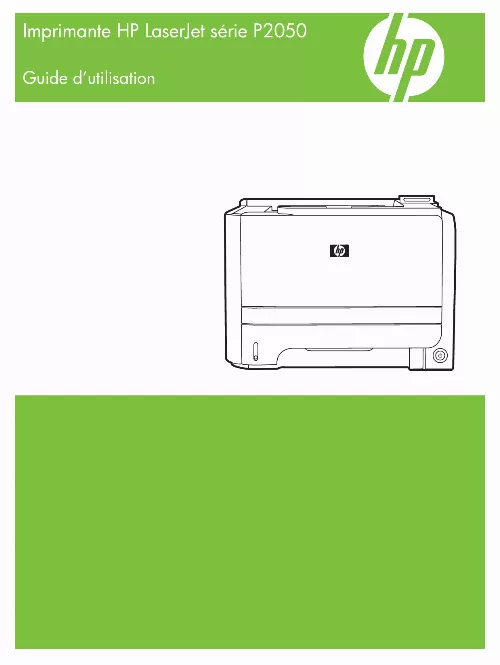
Le mode d'emploi HP LASERJET P2055 vous rend service
Vous ignorez comment changer la cartouche ou le toner de votre imprimante avancée. Votre imprimante répond mais affiche un message indiquant "Drum" après avoir changé la cartouche, vérifié le papier et débranché/rebranché l'appareil. Deux voyants orange restent allumés, bloquant l'impression. Consultez la notice pour connaître la signification de ces voyants. Dès la mise en marche, votre imprimante HP LASERJET P2055 imprim esans s'arrêter des parties de page avec des symboles, lettres et chiffres. Vous ignorez pourquoi votre imprimante se met en mode économie d'énerige et cesse d'imprimer, et comment désactiver cette fonction. Un voyant rouge s'allume sur votre imprimante HP LASERJET P2055 et vous ne savez pas ce que cela signifie. Consultez la notice pour comprendre les différentes utilisations de l'imprimante.
Extrait du mode d'emploi HP LASERJET P2055
Les instructions détaillées pour l'utilisation figurent dans le Guide de l'utilisateur.
Pour que le produit fonctionne à un débit élevé, l'option correspondante doit être activée et il doit être connecté à un contrôleur hôte EHCI haute vitesse. Si les pages imprimées sont constamment gondolées, utilisez cette option pour utiliser un mode d'impression qui réduit le gondolage. le paramètre par défaut est Désactivé. Si vous imprimez des pages destinées à être entreposées pendant longtemps, utilisez ce mode pour réduire l'apparition de tâches et de particules de toner. le paramètre par défaut est Désactivé. Redéfinit tous les paramètres personnalisés sur les valeurs par défaut. Utilisez ce menu pour configurer les paramètres de réseau. Si DHCP=OUI* et que le serveur DHCP dispose d'un bail, vous pouvez configurer les paramètres DHCP suivants : AUTO IP=OUI* : attribue automatiquement une adresse Lien-Local IPv4 de la forme 169. Si vous spécifiez BOOTP=NON*, DHCP=NON* et AUTO IP=NON*, vous pouvez configurer manuellement les paramètres TCP/IPv4 suivant à partir du panneau de commande : Le routeur spécifie si le serveur d'impression obtient son adresse, ses informations de configuration ou les deux d'un serveur DHCPv6. RTR_UN : tente d'obtenir une configuration avec état depuis un serveur DHCPv6 (lorsqu'il n'y a pas de routeur disponible). TOUJOURS : tente systématiquement d'obtenir une configuration avec état depuis un serveur DHCPv6 (qu'il y ait ou non un routeur disponible). Imprimez une page de configuration HP Jetdirect pour vérifier vos paramètres. (Le serveur d'impression peut remplacer les paramètres sélectionnés par des valeurs permettant un fonctionnement optimal. Réinitialiser les paramètres de sécurité actuels et restaurer les paramètres par défaut. cONSERVER (par défaut) : conserve les paramètres de sécurité actuels. REINITIALISER : réinitialise les paramètres de sécurité actuels et restaure les paramètres par défaut. Définir la vitesse liaisons et le mode de communication. Ces paramètres doivent correspondre à ceux du réseau. les paramètres disponibles dépendent du modèle de serveur d'impression. ATTENTION : La modification du paramètre liaisons peut provoquer une coupure de communication entre le réseau et le serveur d'impression. AUTO (par défaut) : utilisez l'auto-négociation pour déterminer la vitesse liaisons et le mode de communication les plus élevés autorisés. [...] Imprime une liste de tous les paramètres du produit. Inclut des informations sur le réseau lorsque le produit est connecté à un réseau. Imprime des données sur l'état de la cartouche d'impression, y compris les informations suivantes : Estimation du nombre de pages restantes Référence Nombre de pages imprimées Imprime une liste de tous les paramètres réseau du produit Imprime une page répertoriant toutes les pages PCL 5, PCL 6, PS, les pages coincées ou sautées dans le produit, ainsi que le nombre de pages Utilisez ce menu pour configurer les paramètres de base du produit. le menu Configuration système contient plusieurs sous-menus. Chacun de ces sous-menus est décrit dans le tableau suivant. Sélectionnez la langue d'affichage du panneau de commande et des rapports du produit. activer ou désactiver le mode silencieux. Lorsque le mode silencieux est activé, le produit imprime plus lentement. Sélectionnez le format d'impression des rapports internes et des tâches d'impression pour lesquelles aucun format n'est spécifié. Sélectionnez le type de support d'impression des rapports internes et des tâches d'impression pour lesquelles aucun format n'est spécifié. Permet de définir le format et le type par défaut du bac dans la liste des formats et types disponibles. Sélectionnez le mode de réaction du produit lorsqu'une tâche d'impression requiert un format ou un type qui n'est pas disponible ou que le bac spécifié est vide. Sélectionnez Attendre tjs pour que le produit attende que vous chargiez le support adéquat et appuyiez sur OK. Si vous sélectionnez Ignorer ou Annuler, le panneau de commande vous invite à spécifier le temps d'attente en secondes. Appuyez sur la flèche vers le haut pour augmenter le temps, dans la limite de 3 600 secondes. Appuyez sur la flèche vers le bas pour réduire le temps. Le seuil en pourcentage détermine le moment où le produit doit commencer à faire état d'un niveau de toner faible. Moyen Plus foncé Le plus foncé Le plus clair Plus clair Sélectionnez la quantité d'encre à appliquer pour épaissir les lignes et les bords. Utilisez ce menu pour restaurer les paramètres par défaut, nettoyer le produit et activer les modes spéciaux qui affectent la sortie d'impression. Utilisez cette option pour nettoyer le produit si vous constatez la présence de résidus de toner ou d'autres marques sur vos impressions. le processus de nettoyage enlève la poussière et l'excès de toner qui se trouvent sur le circuit papier. [...]..
Téléchargez votre notice ! Téléchargement gratuit et sans inscription de tous types de documents pour mieux utiliser votre imprimante laser HP LASERJET P2055 : mode d'emploi, notice d'utilisation, manuel d'instruction. Cette notice a été ajoutée le Dimanche 12 Décembre 2023. Si vous n'êtes pas certain de votre références, vous pouvez retrouvez toutes les autres notices pour la catégorie Imprimante laser Hp.


